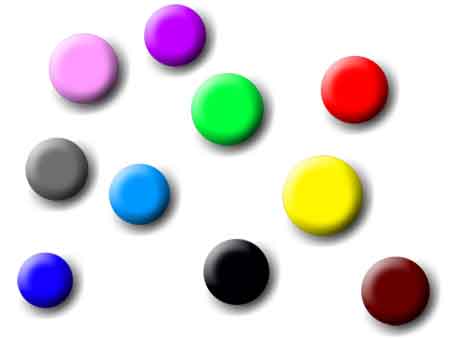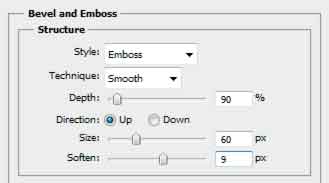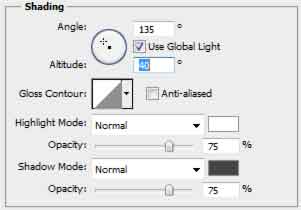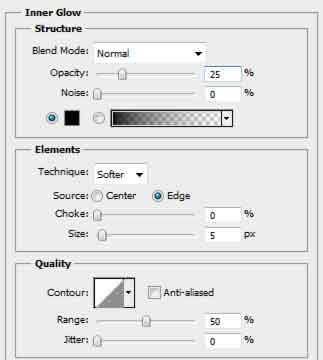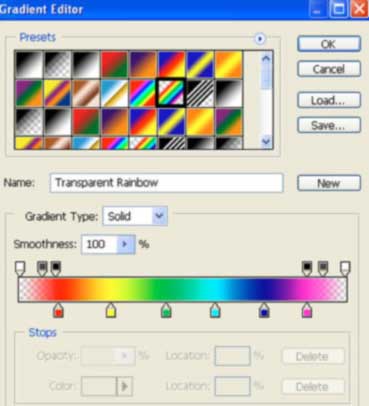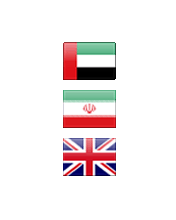ساخت جلد مجله توسط فتوشاپ CS5
برای اینکه یک تصویر تاریک و تیره را به تصویری روشن و شفاف تبدیل کنید این آموزش را دنبال کنید. این افکت در ساخت تصاویر روی جلد مجله ها کاربرد زیادی دارد.


بدین منظور:
1. ابتدا عکسی را که قصد اعمال افکت را بر روی آن دارید را باز کنید. (توجه داشته باشید اندازه های طول و عرض را به طور دلخواه تغییر دهید.)
2. به این مسیر بروید: Filter>Blur>Gaussian Blur.
3. پنجره ی Gaussian Blur باز می شود. در فیلد Radius مقدار 7.0 را وارد کنید و Ok را بزنید.

4. کلید های ترکیبی Ctrl+Shift+F را برای دسترسی به بخش Fade Option بفشارید.

5. پنجره ی محاوره ای Fade باز می شود. در آن Mode را که حالت پیش فرض آن Normal است به Screen تغییر دهید و Ok را بزنید.
6. دوباره این مسیر بروید: Filter>Blur>Gaussian Blur.
7. این بار مقدار فیلد Radius را 8.0 بزنید و Ok کنید.
8. دوباره کلید های Ctrl+Shift+F را بفشارید. این بار مقدار گزینه ی SoftLight را از قسمت Mode انتخاب و Ok را بزنید.
کار تمام است جلد مجله آماده است.
برای ارسال آموزش فتوشاپ به ایمیلتان کلیک کنید
نظر شما نیازی به تایید ندارد. هم اکنون نظر دهید
توسط glassy

.jpg)